Disney+, el servicio de streaming por suscripción de The Walt Disney Company, ofrece el acceso exclusivo y permanente a la más completa selección de películas y series de Disney, Pixar, Marvel, Star Wars, National Geographic y más, además de producciones originales exclusivas.
A partir de hoy, podrás navegar por el contenido de Disney+ en pantallas inteligentes habilitadas para el Asistente de Google, como Nest Hub, tan solo usando tu voz.
Si tienes una suscripción a Disney+, simplemente vincula tu cuenta en la aplicación Google Home o al Asistente de Google y podrás reproducir todos los contenidos de Disney, Pixar, Marvel, Star Wars, National Geographic y más.
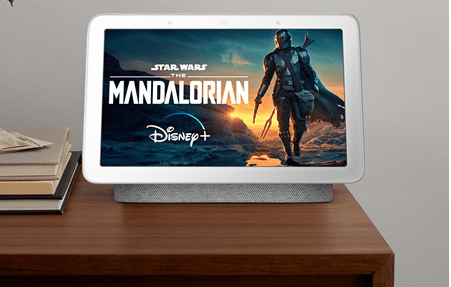
Solo tienes que decir, “Hey Google, reproduce The Mandalorian en Disney+” para comenzar a transmitir al instante y disfrutar todo su contenido desde casa.
También, podrás ver Disney+ a través de tu Chromecast tocando el ícono de “Transmitir”, o bien, disfrutar de una experiencia amplificada de sonido a través de tus bocinas inteligentes como Google Home y Google Home Mini.
Nueva función
Reproducir programas de televisión, series y películas con tu altavoz o pantalla
Reproduce y controla, solo con la voz, programas, series de televisión y películas en tu pantalla Google Nest o en cualquier televisor que tenga un Chromecast conectado o integrado.
Actualmente, solo puedes utilizar algunos partners para reproducir programas, series y películas en pantallas Nest o televisores utilizando altavoces o pantallas. Sin embargo, puedes reproducir vídeos de YouTube en televisores utilizando dispositivos Google Nest o Google Home.
Paso 1: Vincula televisiones utilizando la aplicación Google Home
Nota: Este paso solo es para Chromecast, Chromecast integrado y Android TV.
Los siguientes dispositivos de emisión pueden reproducir series y películas utilizando comandos de voz con tu altavoz o pantalla:
- Chromecast
- Televisores con Chromecast integrado
- Android TV
Nota: Tendrás que configurar el Asistente de Google en tu Android TV.
Importante: Es posible que algunas smart TV parezcan compatibles con la tecnología Cast (porque tengan alguna opción parecida al envío de contenido), pero, en realidad, no lo sean. Smart TV compatibles con la tecnología Cast
Paso 2: Vincula aplicaciones de vídeo a tu cuenta de Google
Este paso no es necesario para ver contenido de Google Play Películas con la cuenta vinculada que se haya usado para configurar tu altavoz o pantalla.
Nota: En el caso de Hulu, la vinculación se realizará con el perfil principal de la cuenta. No se aplicarán las restricciones para niños de los perfiles secundarios.
Paso 3: Controla Android TV mediante comandos de voz
Si solo tienes vinculado un dispositivo de emisión que admite comandos de voz, no hace falta que digas su nombre en el comando. Puedes decir “Ok Google” y añadir […] <en la televisión>” u “Ok Google, […] <en el Chromecast>”. Aquí te mostramos algunas formas de hablar con el Asistente de Google en tu dispositivo Google Nest o Google Home para reproducir series y películas.
Si aún no tienes tu suscripción a Disney+, puedes contratarla a través de www.disneyplus.com o a través de Google Play.


